L'Editeur de Filtres HTTP
C'est ici que vous pouvez modifier ou créer les filtres d'en-têtes
HTTP.
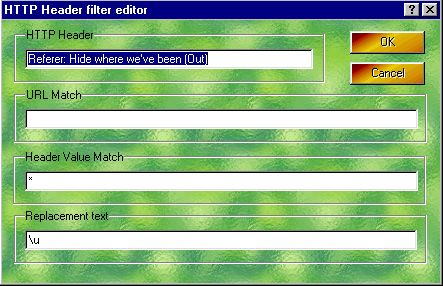
Les différentes zones
HTTP header
Contient le nom de l'en-tête que vous voulez filtrer. Contrairement au
cas des filtres de page web, le nom est ici très important : il doit
être exact, et aucun meta-caractère n'est supporté. La
meilleure solution est de copier, dans la fenêtre log, l'en-tête
dont vous souhaitez modifier le contenu, et de la coller ici.
Si vous placez deux points : après le nom de l'en-tête, vous pouvez ajouter les commentaires
de votre choix, cela n'aura pas d'effets sur l'en-tête.
Nom de l'en-tête HTTP : commentaires
URL match
C'est là que vous pouvez restreindre l'usage du filtre à quelques
sites. Notez qu'il ne faut pas placer de http:// avant l'URL du ou des sites en question.
Exemples :
www.bison.org|www.grenouille.net : le filtre ne sera actif que sur les sites commençants par www.bison.org ou www.grenouille.net.
*sailormoon&(^negaverse*) : le filtre sera actif sur tous les URLs contenant sailormoon sauf s'il contiennent également le mot negaverse.
A partir de la version Naoko 4 du Proxomitron vous pouvez également
intégrer des Blocklists en utilisant ce champ, par exemple : $LST(maliste).
Header Value Match
C'est ici que vous pouvez indiquer un mot pour restreindre l'utilisation du
filtre suivant ce que contient l'en-tête. Pour que le filtre soit actif
quelque soit le contenu de l'en-tête, utilisez l'astérisque.
Vous pouvez, en effectuant un clic-droit dans cette zone et en
sélectionnant Test Matching, faire apparaître un Fenêtre de Test pour tester
l'effectivité de votre restriction de recherche.
Replacement Text
Le texte de remplacement sera substitué au texte original contenu dans
l'en-tête. Vous pouvez utiliser les variables \# pour capturer des
parties du texte original et les replacer dans le texte de remplacement.
Pour effacer le contenu d'un en-tête laissez simplement cette zone en
blanc (pensez à mettre quelque chose dans la section "Header Value
Match" pour que cela donne quelque chose).
Pour ajouter un en-tête, indiquez un texte de remplacement tout en
laissant vierge la zone "Header Value match".
Effectuer un clic-droit vous permettra d'accéder a un menu contextuel.
Vous pourrez alors sélectionner l'URL d'un fichier, ou l'option MIME
encode/decode
à appliquer à une portion de texte. MIME encode/decode vous
permet de créer des entrées pour vos mots de passe, afin de vous
connectez automatiquement aux serveurs qui les demandent. Exemple :
Name = Authorization:
URL = Le site auquel vous voulez vous connecter
Replace = nom d'utilisateur:mot de passe
ensuite sélectionnez nom d'utilisateur:mot de passe, effectuez un
clic-droit, et activez MIME encode. Vous devrez alors voir quelque chose du
style :
bm9tIGQndXRpbGlzYXRldXI6bW90IGRlIHBhc3Nl
Vous pourrez donc ainsi vous connecter au serveur sans avoir à remplir
le formulaire, le mot de passe lui étant transmit directement. Notez que
cela ne fonctionne que sur les sites utilisant une authentification HTTP "de
base". Utilisez decode pour changer ultérieurement votre mot de passe,
si besoin est. Pour vous identifier automatiquement auprès d'un serveur
proxy, procédez de même :
Name = Proxy-Authorization:
Replace = nom d'utilisateur:mot de passe
Inutile de remplir l'URL Match puisque le Proxy sera utiliser avec tous les
URLs.
The Proxomitron is Copyrighted to Scott R. Lemmon



